

By Nathan E. Malpass, Last updated: July 21, 2022
WhatsApp è uno strumento che offre modi per comunicare con i tuoi amici, familiari e colleghi. Ti consente di eseguire il backup dei tuoi dati su iCloud o Google Drive se hai rispettivamente un dispositivo iOS o Android. Ma c'è il problema in cui Il ripristino di WhatsApp da iCloud non funziona.
Gli utenti iOS potrebbero dover affrontare il problema in cui non possono ripristinare i backup di iCloud sulla loro piattaforma WhatsApp. Ci sono una moltitudine di ragioni per questo, alcuni dei quali sono problemi di base che puoi risolvere da solo.
Qui, discuteremo del problema in cui il ripristino di WhatsApp da iCloud non funziona. Parleremo di come risolvere i problemi attraverso diversi metodi che illustreremo di seguito. Infine, se tutte queste soluzioni non funzionano, ti forniremo un altro modo per risolvere il problema tramite uno strumento chiamato FoneDog WhatsApp Transfer.
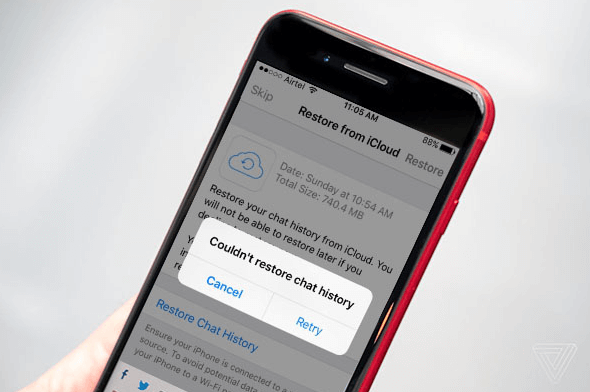
Parte n. 1: metodi per risolvere il ripristino di WhatsApp da iCloud non funzionantiParte n. 2: il modo migliore per risolvere il ripristino di WhatsApp da iCloud non funzionanteParte #3: Per riassumere
A volte, devi semplicemente controllare le cose più basilari per risolvere il problema. Potresti aver trascurato alcune cose necessarie per l'inizio o la continuazione del processo di ripristino. Alcune di queste cose di base che dovresti ricontrollare includono quanto segue:
Per correggere il ripristino di WhatsApp da iCloud che non funziona, potrebbe essere necessario aggiornare il tuo iOS o iPadOS, puoi seguire i passaggi seguenti:
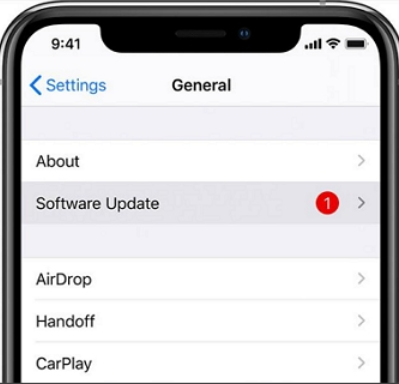
Per assicurarti che il processo di ripristino non venga interrotto, devi assicurarti che il dispositivo che stai utilizzando disponga di spazio sufficiente per i dati di backup. È necessario disporre di uno spazio di archiviazione sul dispositivo che sia almeno due o tre volte la dimensione che stai tentando di ripristinare.
Se tu non hai ampio spazio di archiviazione per eseguire il backup di iPhone o altri dispositivi, il ripristino potrebbe essere interrotto durante il processo. Ci sono momenti in cui il processo di ripristino potrebbe anche non iniziare.
Per assicurarti di avere spazio di archiviazione sufficiente, devi controllare lo spazio di archiviazione disponibile nel tuo dispositivo iOS. Per farlo, segui i passaggi seguenti:
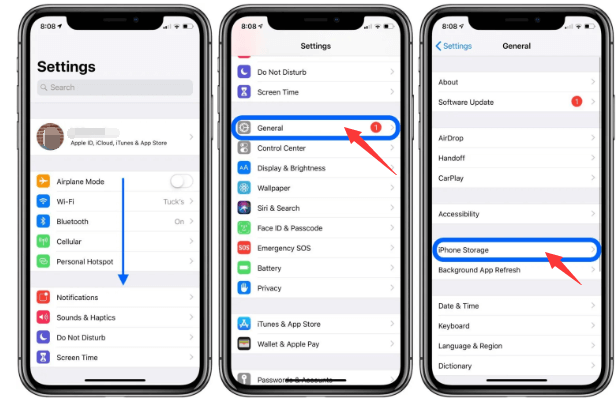
Se non hai abbastanza spazio per il backup di WhatsApp, devi eliminare alcuni dei tuoi file, incluse applicazioni, foto, video e documenti, tra gli altri. Puoi anche eliminare i file spazzatura, comprese le cache delle app, per risparmiare più spazio all'interno del tuo dispositivo. Una volta che hai abbastanza spazio all'interno del sistema, prova a ripristinare il backup da WhatsApp ancora una volta.
iCloud unità potrebbe avere alcuni problemi al suo interno. Pertanto, potresti voler prima disattivarlo. Dopodiché, devi semplicemente riaccenderlo dopo pochi minuti. Questo per risolvere il problema in cui il ripristino di WhatsApp da iCloud non funziona. Ciò consentirà al dispositivo di ripristinare alcuni problemi con iCloud Drive, incluso il processo di sincronizzazione.
Ecco come farlo:
Un'altra cosa che puoi fare è assicurarti che tutto sia aggiornato all'ultima versione. Devi aggiornare l'applicazione WhatsApp all'ultima versione per assicurarti che funzioni correttamente.
Lo stesso vale per la tua versione iOS o iPadOS. È necessario assicurarsi che il sistema operativo del dispositivo sia aggiornato all'ultima versione. I passaggi per aggiornare il sistema operativo del tuo dispositivo sono disponibili sopra (nella Soluzione 01).
Per verificare se il tuo WhatsApp l'applicazione contiene aggiornamenti particolari al suo interno, controlla i passaggi seguenti:
Pertanto, se il ripristino di WhatsApp da iCloud non funziona, devi provare a riavviare il tuo dispositivo iOS. Il processo di riavvio o ripristino semplice consentirà al dispositivo di interrompere tutti i processi. È un modo semplice per aggiornare il tuo dispositivo.
Ecco i processi che devi seguire per riavviare il tuo smartphone Apple modello iPhone X e modelli successivi di iPhone:
Tenere premuti due pulsanti contemporaneamente. Questi pulsanti sono i pulsanti laterale e volume giù. Attendi finché non viene visualizzato il cursore di alimentazione. Successivamente, trascina il cursore da sinistra a destra per spegnere il dispositivo. Una volta fatto, puoi semplicemente aspettare qualche minuto. Quindi, puoi premere a lungo il suo pulsante laterale per riaccendere il dispositivo.
Ecco come ripristinare o riavviare altri modelli di iPhone:
Tieni premuto il suo Power pulsante. Attendi finché non viene visualizzato il dispositivo di scorrimento per Spegnimento. Successivamente, scorri da sinistra a destra per spegnere l'iPhone. Attendi qualche minuto prima di premere di nuovo a lungo il pulsante di accensione per riaccendere il dispositivo.
Dopo aver eseguito questo processo, puoi semplicemente accedere nuovamente a iCloud. Al termine, prova a ripristinare nuovamente il backup di WhatsApp da iCloud.
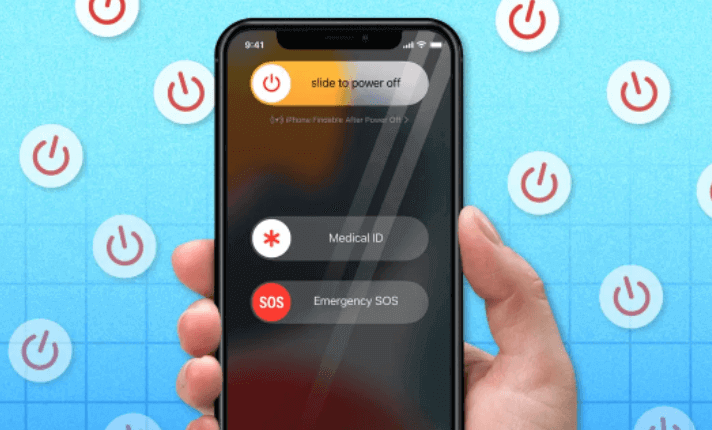
Ci sono altre cose che potresti voler controllare se il ripristino di WhatsApp da iCloud non funziona. Alcuni di essi includono quanto segue:
Pertanto, abbiamo discusso di come assicurarci che il tuo dispositivo IOS sia aggiornato all'ultima versione del sistema operativo. Se hai un dispositivo iPhone o iPad precedente, potresti non essere in grado di ripristinare il backup da iCloud.
Se hai il problema in cui il tuo processo di ripristino dei dati di WhatsApp da iCloud non funziona e se le soluzioni di cui sopra non hanno funzionato, devi provare lo strumento chiamato Trasferimento WhatsApp FoneDog. Questo strumento ti consente di lavorare con il processo di backup di WhatsApp attraverso il trasferimento di dati, il backup dei dati e il ripristino dei dati.
La trasmissione diretta di messaggi WhatsApp da iOS a iOS è possibile con FoneDog WhatsApp Transfer. Puoi recuperare i dati WhatsApp del tuo iPhone o iPad da un backup del computer. supporta ogni modello di iPhone e ogni versione di iOS.
Per trasferire WhatsApp su un altro iPhone o iPad, FoneDog WhatsApp Transfer è un'applicazione utile. Per prevenire la perdita di dati, puoi eseguire il backup del tuo account WhatsApp e ripristinare solo i dati che desideri sui tuoi dispositivi iOS ogni volta che lo desideri. Alcune delle sue caratteristiche e vantaggi includono quanto segue:

FoneDog WhatsApp Transfer è l'ideale per trasferire i dati di WhatsApp su un nuovo iPhone/iPad. Puoi spostare messaggi, immagini, video e file musicali di WhatsApp da un dispositivo iOS a un altro. Basta collegare entrambi i dispositivi al computer e fare clic per iniziare il trasferimento.
WhatsApp si è evoluto in un prezioso compagno nella nostra vita quotidiana. Cosa succede se i tuoi messaggi WhatsApp vengono persi? Per evitare di perdere i messaggi WhatsApp sul tuo iPhone, usa FoneDog WhatsApp Transfer per eseguire il backup dei tuoi messaggi sul tuo PC. Puoi scegliere di ripristinare i tuoi dati WhatsApp dal backup al tuo PC in qualsiasi momento.
In questa sezione, ti insegneremo come utilizzare lo strumento per risolvere il problema per cui il ripristino di WhatsApp da iCloud non funziona. Questo avviene insegnandoti come eseguire il backup e il ripristino dei dati utilizzando FoneDog WhatsApp Transfer.
Ecco come utilizzare lo strumento per eseguire il backup dei dati di WhatsApp utilizzando FoneDog WhatsApp Transfer:

Successivamente, puoi semplicemente ripristinare il backup su un altro dispositivo. Per farlo, segui i passaggi seguenti:
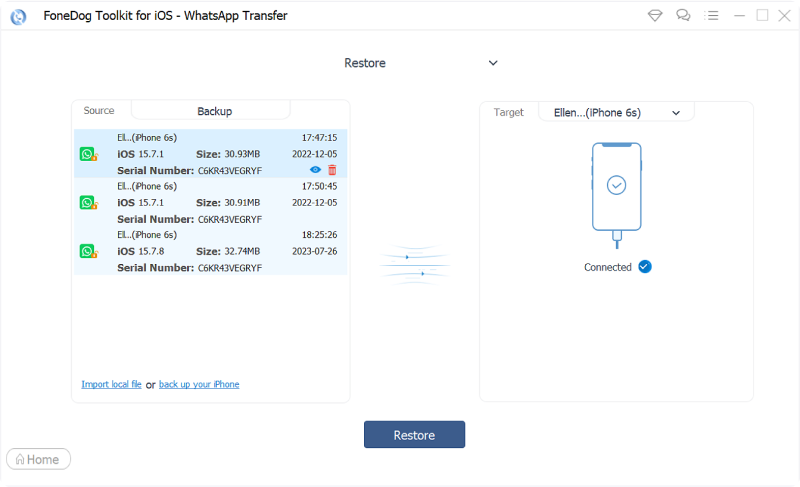
Persone anche leggereCome ripristinare il firmware dell'iPhone senza iTunesLa migliore guida su come risolvere il ripristino da iCloud per sempre
Questa guida ti ha fornito i modi migliori per risolvere il problema in cui il ripristino di WhatsApp da iCloud non funziona. Abbiamo parlato di controlli di base come garantire il funzionamento della connessione a Internet.
Inoltre, abbiamo parlato di altre soluzioni come il riavvio del dispositivo iOS, la disattivazione e la riattivazione di iCloud, l'aggiornamento del sistema operativo e altro ancora. Infine, abbiamo parlato di FoneDog WhatsApp Transfer.
Il suddetto strumento è la tua migliore risorsa in termini di risoluzione del problema. Puoi usarlo per eseguire il backup dei dati di WhatsApp e ripristinarlo su un altro dispositivo. Inoltre, puoi usarlo per trasferire i dati di WhatsApp da un dispositivo iOS a un altro. Prendi lo strumento oggi su FoneDog.com!
Scrivi un Commento
Commento
Transferencia de WhatsApp
Trasferisci i tuoi messaggi WhatsApp in modo rapido e sicuro.
Scarica Gratis Scarica GratisArticoli Popolari
/
INTERESSANTENOIOSO
/
SEMPLICEDIFFICILE
Grazie! Ecco le tue scelte:
Excellent
Rating: 4.7 / 5 (Basato su 78 rating)